wps自动生成目录有多余的标题-wps自动生成的目录有正文内容怎么办
在现代办公环境中,WPS Office作为一款常用的文字处理软件,被广泛应用于文档编辑、排版和格式化等多个领域。在撰写报告、论文或者其他长篇文档时,自动生成目录是一项极为便利的功能。然而,在实际使用中,很多用户发现WPS自动生成目录时会出现多余的标题,或者将正文内容也纳入了目录中。这不仅影响了文档的整体美观性,也给阅读带来了困扰。接下来,我们将探讨这个问题的成因,并提供有效的解决方案。
首先,WPS自动生成目录的原理是基于文档中预设的标题样式。用户在撰写文章时,通常会使用“标题1”、“标题2”等样式来标注章节和小节。如果在文档中不小心将文本设置成了这些标题样式,就会导致WPS在生成目录时自动识别这些文本,进而将其也包含在目录中。这便形成了我们所说的“多余的标题”。
那么,怎么避免这种情况的发生呢?在文档编辑的过程中,规范使用标题样式是关键。用户应该清晰区分哪些内容应该作为标题,哪些内容则属于正文。为了提高文档的可读性,建议在使用标题样式时,充分利用WPS提供的样式功能,确保每个标题层级的文本符合其功能要求。此外,在对文本进行格式化时,也应定期生成目录检查其准确性。
如果已经生成了目录而出现多余标题的情况,不必惊慌。首先,用户可以手动调整文档中的标题样式。定位到多余的标题文本,将其样式更改为普通文本样式,这样在下次更新目录时,这些内容就不会被纳入目录中。需要注意的是,手动更新目录后,系统会重新识别文档中的标题,确保目录的准确性。
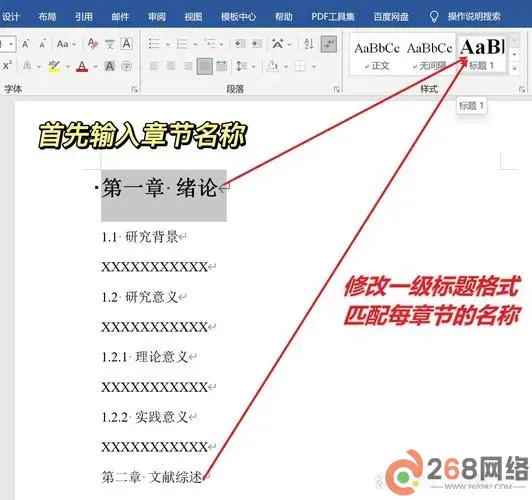
除了手动调整标题外,还有更加直接的处理方式。用户可以选择直接编辑目录。在WPS中,生成的目录实际上是一个域,如果在目录上右键点击,可以找到“更新域”的选项。这时可以选择“仅更新页码”或“更新整个目录”,确保在其内容中不包含多余的标题。特别是在调整文本格式后,及时更新目录是很有必要的。 众所周知,文档的结构清晰度、逻辑性直接影响着阅读体验。对于一篇论文或报告来说,目录不仅是导航工具,更是对文档内容的展示。在WPS中,用户可以利用目录的层级特性,使得内容更为精简明了。
再者,处理正文内容被误纳入目录的现象时,最有效的方式是仔细检查丢失的格式问题。通常情况下,正文应该使用“正文”样式,而不是任何标题样式。如果不小心将正文内容设置为某个标题样式,就会被系统自动识别到。因此,为了避免此现象,用户在逐段撰写时,应始终保持对样式的清醒认识,以免将错误的内容纳入目录。
总结来说,WPS自动生成目录是极其便利的功能,但在实际操作中,我们也难免会遇到多余标题和正文内容被纳入目录的情况。总体而言,通过合理使用标题样式、及时更新和调整文档格式、定期检查目录内容等方法,用户可以有效避免这些问题的出现。随着文档编辑需求的不断增加,学习和掌握WPS的使用技巧,将对提升工作效率和文档质量起到积极的推动作用。
268网络版权声明:以上内容除非特别说明,否则均可能来自网络综合整理呈现,仅作自查和内部分享!如对本内容有异议或投诉,敬请联系网站管理员,我们将尽快回复您,谢谢合作!









